FAQ Mi Desktop Monitor 27
FAQ Mi Desktop Monitor 27
Kata kunci:
FAQ, Mi Desktop Monitor 27
Diaplikasikan untuk:
Mi Desktop Monitor 27
Spesifikasi:
| Model produk | Mi Desktop Monitor 27 |
|
|
| Spesifikasi | Nomor model produk: RMMNT27NF |
| Input daya:12V, 2A | |
| Daya terukur*: Maks. 24W | |
| Ukuran layar: 27 inci | |
| Ukuran tampilan (diagonal): 685,98mm | |
| Dot pitch: 0,3114×0,3114mm | |
| Kecerahan: 300cd/m² (TYP) | |
| Kontras: 1000:1 (TYP) | |
| Kontras dinamis 1000000:1 | |
| Jumlah warna: 16,7 juta | |
| Rasio aspek: 16:9 | |
| Waktu respons: 6ms (GTG) | |
| Resolusi maksimal: 1920×1080 | |
| Resolusi yang direkomendasikan: 1920×1080 | |
| Refresh rate maksimal: 75 Hz | |
| Refresh rate yang direkomendasikan: 60 Hz | |
| Dimensi: 613,2 (P) × 205,3 (L) × 476,0 (T)mm | |
| Bobot bersih: 4,3 kg | |
| Suhu operasi: 0℃—40℃ | |
| Kelembapan operasi: 20%—80% RH | |
| *Daya terukur tidak termasuk daya adaptor. | |
| Jumlah dan jenis port | Port HDMI 1.4 ×1 port VGA ×1 port Audio ×1 port data DC IN ×1 |
1. P: Antarmuka apa yang dimiliki monitor pada umumnya?
J: Monitor pada umumnya memiliki antarmuka VGA, DVI, HDMI, DP:
1) VGA: Antarmuka sinyal analog untuk transmisi gambar. Dapat menyambungkan kabel VGA ke laptop, desktop, dan perangkat lain yang mendukung output VGA untuk pembesaran layar.

2) Antarmuka DVI: DVI-I dapat mengirimkan sinyal digital dan analog, DVI-D dapat mengirimkan sinyal digital, dan DVI-A hanya dapat mengirimkan sinyal analog. Antarmuka yang paling umum digunakan adalah DVI-I.
3) HDMI: Antarmuka ini dapat mendukung gambar output 1080P dan saluran 7.1 secara bersamaan. Hanya diperlukan satu kabel HDMI untuk mengirimkan sinyal video dan audio berkualitas tinggi, yang saat ini paling banyak digunakan.
① Antarmuka HDMI MI TV adalah antarmuka input, menggunakan sambungan kabel HDMI perangkat output seperti komputer, konsol game, DVD, set-top box, HD player (MI box).
Antarmuka HDMI (ARC) mewakili antarmuka yang mendukung pengembalian audio (ARC), yang digunakan untuk mengekspor suara dari TV ke penguat daya/home theater dan perangkat lain saat TV disambungkan ke penguat daya/home theater eksternal yang mendukung ARC.
② Antarmuka HDMI pada MI box merupakan antarmuka output, yang digunakan untuk menggantikan kabel komposit AV untuk menyambungkan HDTV.

4)Antarmuka DP: dapat mengirimkan sinyal video dan audio, serta memiliki kemampuan anti jamming.

2. P: Apa perbedaan antara HDMI 1.4 dan HDMI 2.0?
J: HDMI 1.4 mendukung 4K hingga resolusi 3840×2160 dan frame rate 30FPS.
| Kedalaman warna | HDMI 1.4 | HDMI 2.0 |
| 24 | 4096×2160p 24Hz | 3840×2160p 60Hz |
| 30 | 3840×2160p 30Hz | 3840×2160p 60Hz |
| 36 | 3840×2160p 25Hz | 3840×2160p 60Hz |
| 48 | 3840×2160p 24Hz | 3840×2160p 50Hz |
3. P: Antarmuka apa yang dimiliki Mi Desktop Monitor 27?
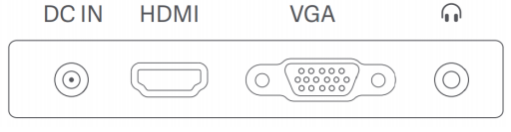
J: 1. DC IN: Input daya
2. HDMI(1.4): Refresh rate maksimal 1920×1080/75Hz
3. VGA: Refresh rate maksimal 1920×1080/60Hz
4. Audio: Output audio (Antarmuka audio hanya cocok untuk sinyal output audio)
Pertanyaan yang kerap diajukan (FAQ):
1. P: Apa yang harus dilakukan jika Mi Desktop Monitor 27 tidak dapat menyala?
J: 1) Cabut kabel sinyal di monitor dan biarkan monitor tetap menyala. Jika muncul logo saat monitor dinyalakan, itu membuktikan bahwa fungsi tampilan normal. Jika garis video tidak dalam kontak yang baik, cek antarmuka kabel sinyal, kabel sinyal dan sumber sinyal.
2) Ganti antarmuka HDMI yang lain.
3) Ganti antarmuka VGA.
4) Ganti tes batang kawat (wire rod).
5) Ganti sumber sinyal untuk dites.
6) Jika digunakan adaptor, coba setelah mencabut adaptor.
2. P: Kenapa layar TV tidak menampilkan gambar apa pun setelah dinyalakan?
J: Ketika lampu daya menyala dan dalam kondisi dialiri daya, tidak ada gambar. Harap cek apakah sambungan kabel video normal dan apakah perangkat output video menyala. Harap ganti perangkat output dengan yang lain untuk mencoba.
3. P: Apa yang harus dilakukan jika warna layar Mi Desktop Monitor 27 menjadi gelap saat digunakan?
J: 1. Harap sesuaikan kecerahan dan kontras layar.
2. Periksa standar perubahan mode tampilan yang digunakan saat ini.
3. Kembalikan ke Pengaturan pabrik dan lakukan tes.
4. P: Sertifikasi apa yang dimiliki Mi Desktop Monitor 27?
J: Mi Desktop Monitor 27 memiliki sertifikasi sebagai berikut: CCC, tingkat efisiensi energi, dan TUV cahaya biru rendah.
5. P: Mengapa Mi Desktop Monitor 27 menunjukkan gambar yang melompat atau bergelombang?
J: Mi Desktop Monitor 27 harus digunakan berjauhan dari peralatan listrik yang dapat menyebabkan gangguan elektronik ketika gambar berlompatan atau muncul gambar bergelombang.
6. P: Bagaimana jika muncul peringatan “di luar jangkauan” ?
J: Peringatan “di luar jangkauan” disebabkan oleh pengaturan resolusi yang salah. Harap sesuaikan resolusi yang direkomendasikan pada komputer atau perangkat output video lain.
7. P: Apakah Mi Desktop Monitor 27 mendukung wireless cast?
J: Tidak mendukung.
8. P: Mengapa warna gambar berbeda setelah berubah menjadi Mi Desktop Monitor 27?
J: Warna layar tampilan berbeda karena Pengaturan suhu warna yang berbeda pada layar. Harap ubah suhu warna tampilan pada menu Pengaturan.
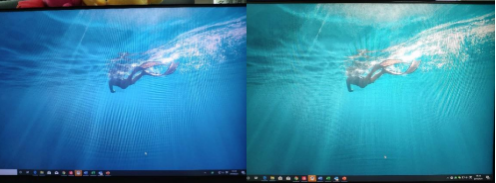
9. P: Bagaimana cara membersihkan Mi Desktop Monitor 27?
J: Monitor dapat dibersihkan dengan cara berikut:
1) Pastikan LCD dimatikan;
2) Gunakan cairan pembersih layar khusus untuk menyemprot dengan rata;
3) Pilih kain lap khusus untuk layar yang mampu menyerap air dan debu untuk menyeka layar dengan lembut, debu mudah terserap ke lap dan tidak akan menempel kembali saat menyeka secara berulang, tidak akan menyebabkan partikel debu menggores layar LCD:
Catatan: tidak direkomendasikan untuk menggunakan air bersih. Cairan alkalin atau cairan kimia sangat dilarang untuk menyeka layar, karena akan menyebabkan hubungan arus pendek atau korosi pada alat.
10. P: Bagaimana menangani layar yang memiliki titik putih, titik hitam, dan tidak cerah?
J: Jika ada titik putih atau titik hitam dan tidak cerah, harap lakukan uji layar (ubah warna latar yang berbeda) untuk menentukan apakah layar menunjukkan masalah. Jika posisi titik tampilan tidak normal, disarankan untuk menghubungi layanan purna jual untuk melakukan pengujian.
11. P: Apakah Mi Desktop Monitor 27 mendukung G-SYNC?
J: Tidak mendukung.
12. P: Bagaimana menyelesaikan masalah hening setelah headset disambungkan?
J: 1) Periksa apakah volume output rendah dan sesuaikan volume;
2) Tampilkan opsi penyesuaian volume pada Pengaturan;
3) Buka panel kontrol -- Suara -- Pilih headset sebagai default;
4) Jika audio tidak dikenali, coba matikan dan nyalakan kembali perangkat output atau perbarui diver monitor.
13. P: Bagaimana menangani layar tampilan yang buram?
J: 1. Jika penampakan monitor rusak;
2. Direkomendasiakn untuk menggunakan kabel HDMI standar resmi. Jika menggunakan adaptor, coba ganti adaptor dengan yang berkualitas tinggi;
3. Cek apakah driver tampilan normal. Tampilkan driver pembaruan adaptor tampilan di Pengelola Perangkat, atau coba sambungkan perangkat output lain untuk melihat apakah tampilan berfungsi.
14. P: Apa yang harus dilakukan jika layar monitor tampak hitam ketika digunakan?
J: 1. Cek indikator tampilan. Jika indikator berkedip, tidak ada sinyal output yang diterima.
2. Cek apakah perangkat output tersambung dengan benar.
3. Colokkan kembali kabel daya dan kabel video untuk memastikan kontak stabil.
4. Jika indikator monitor menyala stabil, cek apakah kartu video atau perangkat output rusak. Ganti perangkat output video untuk mencobanya.
5. Jika digunakan adaptor, disarankan untuk mencabut atau menggantinya.
15. P: Apa itu mode redup pada Mi Desktop Monitor 27?
J: Peredupan DC.
Apakah ini membantu?
Ya
Tidak
